Ang Google Chrome ay nagbago upang mag-alok ng isang karanasan sa pag-browse ng minimalist, ngunit ginusto ng ilang mga gumagamit ang klasikong menu bar para sa mabilis na pag-access sa mga pagpipilian tulad ng file, i-edit, at kasaysayan. Ang mabuting balita ay maaari mong maibalik ang menu bar sa Chrome. Kung nais mong gumamit ng mga shortcut ng keyboard, mga setting ng tweak, o mag-install ng isang extension, ang gabay na ito ay magpapakita sa iyo kung paano makuha ang menu bar sa chrome para sa madaling pag-navigate. Sa mga nagdaang taon, tinanggal ng naka-streamline na disenyo ng Chrome ang menu na ito, na umaasa sa three-tuldok na menu sa kanang tuktok na sulok para sa karamihan ng mga pagpipilian. Gayunpaman, mas gusto ng maraming mga gumagamit ang old-school menu bar para sa kaginhawaan at pamilyar. Habang ang Chrome ay walang klasikong menu bar sa pamamagitan ng default, maraming mga paraan upang maibalik ito. Habang hindi ito ganap na kopyahin ang lumang menu, nagbibigay ito ng pag-access sa mga madalas na ginagamit na item at nagpapabuti sa nabigasyon ng browser. Chrome. 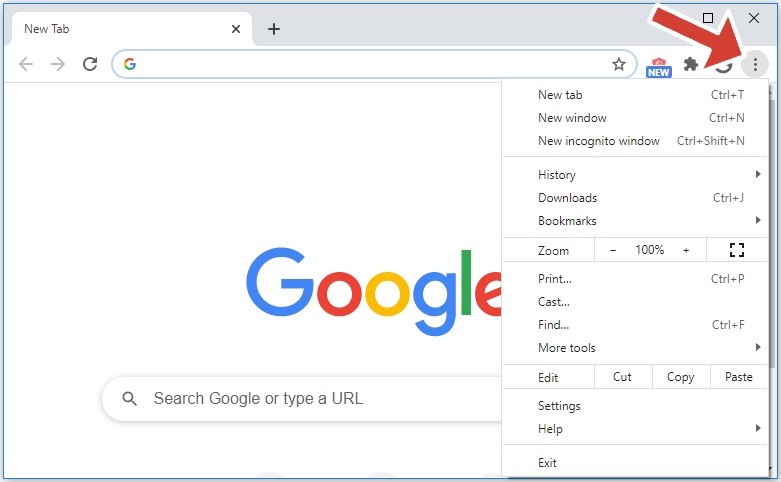 piliin ang Mga setting mula sa menu ng pagbagsak.
piliin ang Mga setting mula sa menu ng pagbagsak. 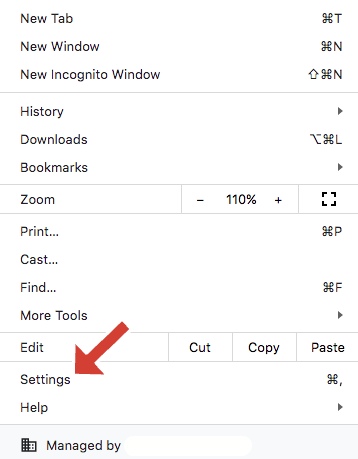
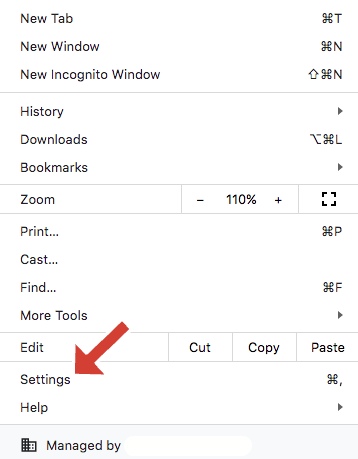 Mag-scroll pababa at hanapin ang hitsura seksyon. Paganahin ang ipakita ang mga bookmark bar toggle. Lilitaw ang bookmark bar, na nag-aalok ng mabilis na pag-access sa iyong mga paboritong site. Habang ang pamamaraang ito ay hindi ibabalik ang buong menu bar, ibabalik nito ang mga bookmark bar para sa mas madaling pag-access sa iyong pinaka-binisita na mga website at isang mahusay na unang hakbang para sa pagpapahusay ng kakayahang magamit ng Chrome. Pinapayagan ka ng mga shortcut na ito na ma-access ang mga mahahalagang pag-andar nang hindi nangangailangan ng isang nakikitang menu bar. mac: Gumamit ng utos + shift + m upang buksan ang menu.
Mag-scroll pababa at hanapin ang hitsura seksyon. Paganahin ang ipakita ang mga bookmark bar toggle. Lilitaw ang bookmark bar, na nag-aalok ng mabilis na pag-access sa iyong mga paboritong site. Habang ang pamamaraang ito ay hindi ibabalik ang buong menu bar, ibabalik nito ang mga bookmark bar para sa mas madaling pag-access sa iyong pinaka-binisita na mga website at isang mahusay na unang hakbang para sa pagpapahusay ng kakayahang magamit ng Chrome. Pinapayagan ka ng mga shortcut na ito na ma-access ang mga mahahalagang pag-andar nang hindi nangangailangan ng isang nakikitang menu bar. mac: Gumamit ng utos + shift + m upang buksan ang menu. 
 Ang isang tanyag na extension ay ang”Wastong Menubar,”na nagpapanumbalik ng klasikong menu na may mga pagpipilian tulad ng file, i-edit, tingnan, at kasaysayan. I-click ang Idagdag sa Chrome upang mai-install ang extension. Kapag na-install, lilitaw ang menu bar, tulad ng sa mga mas lumang bersyon ng Chrome. Ang paggamit ng isang extension ay nagbibigay-daan para sa isang mas nababaluktot at isinapersonal na karanasan sa pag-browse, lalo na para sa mga gumagamit na mas gusto ang isang buong menu bar sa tuktok ng window ng Chrome. Ang hakbang na ito ay magbabalik ng anumang mga pagpapasadya, kaya gamitin ito bilang isang huling paraan. Mag-scroll sa ibaba at i-click ang Advanced . Sa ilalim ng i-reset at linisin ang , i-click ang ibalik ang mga setting sa kanilang mga orihinal na default . Kumpirma sa pamamagitan ng pag-click sa Mga Setting ng Pag-reset .
Ang isang tanyag na extension ay ang”Wastong Menubar,”na nagpapanumbalik ng klasikong menu na may mga pagpipilian tulad ng file, i-edit, tingnan, at kasaysayan. I-click ang Idagdag sa Chrome upang mai-install ang extension. Kapag na-install, lilitaw ang menu bar, tulad ng sa mga mas lumang bersyon ng Chrome. Ang paggamit ng isang extension ay nagbibigay-daan para sa isang mas nababaluktot at isinapersonal na karanasan sa pag-browse, lalo na para sa mga gumagamit na mas gusto ang isang buong menu bar sa tuktok ng window ng Chrome. Ang hakbang na ito ay magbabalik ng anumang mga pagpapasadya, kaya gamitin ito bilang isang huling paraan. Mag-scroll sa ibaba at i-click ang Advanced . Sa ilalim ng i-reset at linisin ang , i-click ang ibalik ang mga setting sa kanilang mga orihinal na default . Kumpirma sa pamamagitan ng pag-click sa Mga Setting ng Pag-reset .
Pagkatapos mag-reset, suriin kung lilitaw ang menu bar. Kung hindi, isaalang-alang ang paggamit ng isa sa mga pamamaraan na nabanggit kanina. Gamitin ang ctrl + shift + b shortcut upang i-toggle ang bookmark bar sa chrome. Kung kailangan mo ng higit pang mga tool sa menu, maaari mong gamitin ang mga extension upang magdagdag ng pag-andar.
Konklusyon
Sa pamamagitan ng pagpapagana ng bookmark bar, gamit ang mga shortcut ng keyboard, o pag-install ng isang extension ng menu bar, maaari mong mabawi ang mabilis na pag-access sa mga pangunahing tampok ng chrome. Kung nais mo ng isang klasikong interface ng browser o isang pasadyang karanasan, ang mga pamamaraan na ito ay makakatulong sa iyo na mag-navigate sa chrome nang madali.